一、下载python源码包
打开ubuntu下的shell终端,通过wget命令下载python源码包,如下图所示:
wget https://www.python.org/ftp/python/3.5.0/Python-3.5.0rc3.tgz
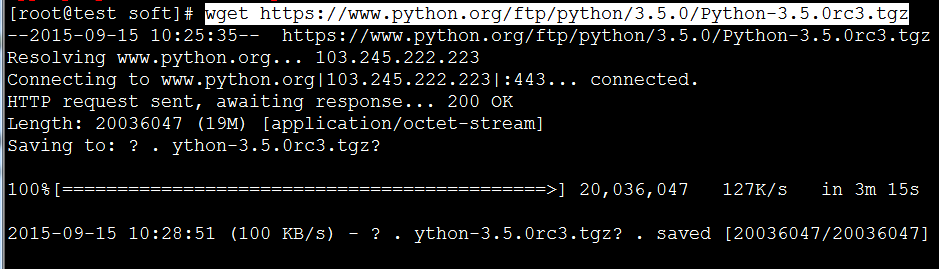
二、python的解压 tar zxvf Python-3.5.0rc3.tgz
三、python的编译与安装
在对python进行编译之前,必须对它进行配置。在unix/linux平台上的安装过程中,配置和编译过程全部已经自动化了,我们所需要做的就是输入几条命令然后回车即可。
通过执行脚本./configure开始编译, 这一过程可以决定系统的配置并创建相应的Makefile文件。你也可以传递一些参数选项来配置这个脚本。当这一步完成后,就可以运行make了。操作如下所示:
[root@test Python-3.5.0rc3]# ./configure --prefix=/usr/local/python3.5
/**** 如果提示
CentOS上安装软件错误提示:configure: error: no acceptable C compiler found in $PATH
因为是centos linux,默认可以采用yum方式安装,则采用如下命令安装gcc编译器即可:
# yum -y install gcc ******/
通过添加--prefix用于指定python的安装路径于/usr/local/python3.5,配置完成后,我们就可以执行make操作了.
[root@test Python-3.5.0rc3]# make
上面make编译的时间可能会比较长,大概5-6分钟,完成之后我们就可以进行安排操作了,输入指令make install(注意权限), 如下:
[root@test Python-3.5.0rc3]# make install
下面我们查看一下安装后的python目录,指令如下:
[root@test Python-3.5.0rc3]# ls /usr/local/python3.5/
bin include lib share
上面在./configure的时候增加python的安装目录,所以我们用ls命令查看此目录的信息。其中bin目录下用于存放python的相关执行程序。
但是,由于这是我们自己手动将python安装于/usr/local/python3.5目录下,此时$PATH环境变量无法找到此目录下的python解释器,为此可以增加一个软链接,代码如下:
[root@test Python-3.5.0rc3]# ln -s /usr/local/python3.5/bin/python3.5 /bin/python3.5
通过上面命令可以在/bin路径下创建一软链接文件python,当访问此链接文件,就可以间接地访问/usr/local/python3.5下的python程序了。这种方式与windows下的快捷方式类似。
下面可以通过运行python命令交互模式以查看刚刚安装的python版本情况:
[root@test home]# python3.5
Python 3.5.0rc3 (default, Sep 15 2015, 10:44:52)
[GCC 4.4.7 20120313 (Red Hat 4.4.7-16)] on linux
Type "help", "copyright", "credits" or "license" for more information.
如上所示,通过直接执行python3.5可以访问/usr/local/python3.5下的python解释器,其版本为Python 2.7.3,这个正是我们刚刚下载的python版本,或者也可以通过命令:
python3.5 -V来查看。至此Python安装结束
[root@test home]# python3.5 -V
Python 3.5.0rc3
本文转载自:https://www.cnblogs.com/d-blog/p/4809578.html
linux环境下的python安装过程(含setuptools)
这里我不想采用诸如ubuntu下的apt-get install方式进行python的安装,而是在linux下采用源码包的方式进行python的安装. 一.下载python源码包 打开ubuntu下的 ...
Linux环境下NodeJS的安装配置(HelloWorld)
Linux环境下NodeJS的安装配置(HelloWorld) 最简单的环境安装,测试helloworld.给初学者!! 安装脚本,请仔细阅读逐行执行: #!/bin/bash #检查是否已经安装 r ...
Linux环境下使用yum安装zip和unzip
Linux环境下使用yum安装zip和unzip. yum install zip yum install unzip
mosquitto在Linux环境下的部署/安装/使用/测试
mosquitto在Linux环境下的部署 看了有三四天的的源码,(当然没怎么好好看了),突然发现对mosquitto的源码有了一点点感觉,于是在第五天决定在Linux环境下部署mosquitto. ...
Linux环境下MySQL5.7安装记录
参考文档 https://dev.mysql.com/doc/refman/ ...
Linux环境下卸载、安装及配置MySQL5.1
Linux环境下卸载原有MySQL5.1数据库,并重新安装MySQL数据库的示例记录. 一.卸载MySQL 查看主机中是否安装了MySQL数据库: [root@RD-viPORTAL- ~]# rpm ...
Linux环境下:vmware安装Windows报错误-缺少所需的CD/DVD驱动器设备驱动程序
解决方法:将硬盘格式从SCSI改为IDE. 方法如下: 右键点击你新建的虚拟机名,点击最下面的setting,看到左侧第二行是hard disk 了么,你那里肯定是SCSI的,选中它,点最下面的rem ...
[Python学习] Linux环境下的Python配置,必备库的安装配置
1.默认Python安装情况 一般情况,Linux会预装Python的,版本较低,比如Ubuntu15的系统一般预装的是Python2.7.10. 使用命令:which python可以查看当前的py ...
Redis学习——Linux环境下Redis的安装(一)
一.关于Redis Redis最为一款开源的key-value存储系统,自推出到现在一直受到编程人员的喜爱.它支持存储多种value类型,String .List .Set .Zset .Hash.这 ...
随机推荐
ajax 同步和异步
ajax请求中同步是要等待请求结果返回后才能继续执行,而异步请求则不需要等待返回结果,可以直接进行后面语句.
AJAX跨域
AJAX跨域AJAX不允许跨域访问. 跨域是指浏览器B显示的是服务器S1的数据,全是从S1取得的数据则是同域:但如果B显示的S1上的数据的某个比如img是从S2上取得的数据,则是跨域.端口不一样也是跨 ...
[转]hibernate在eclipse的逆向工程生成hbm.xml和bean类





















 95
95











 被折叠的 条评论
为什么被折叠?
被折叠的 条评论
为什么被折叠?








